Instrumente și sfaturi pentru transcrierea videoclipurilor mai rapidă și mai ușoară
Publicat: 2018-05-29Transcrierea audio – procesul de conversie a vorbirii înregistrate în text – nu este subiectul cel mai fascinant. Dar există multe motive bune pentru a transcrie videoclipuri. Iată doar câteva dintre ele:
- Transcrierile pot fi indexate cu ușurință de motoarele de căutare, crescând oportunitățile de a vă clasa pentru cuvintele cheie cu coadă lungă.
- Adăugarea unei transcriere sub conținutul video îl face mai ușor de partajat, mai ales în combinație cu pluginuri click-to-tweet.
- Mulți oameni preferă să scaneze un rezumat al conținutului video înainte de a decide dacă îl vizionează.
Pe lângă beneficiile axate pe marketing, unul dintre cele mai bune motive pentru a transcrie videoclipuri este să vă faceți conținutul accesibil tuturor utilizatorilor, inclusiv persoanelor care nu pot auzi sunetul sau nu pot vedea videoclipul.
Postarea unei transcriere alături de un videoclip cu cap vorbitor, de exemplu, face posibil ca utilizatorii cu dizabilități să citească textul sau să-l asculte folosind tehnologia de citire a ecranului. Transcrierile pot fi, de asemenea, convertite în subtitrări și sincronizate cu videoclipul pentru o experiență de utilizator și mai bună.
Dezavantajul transcrierii dvs. a videoclipurilor este că poate fi un proces lung și plictisitor, care reduce timpul pe care altfel ar putea fi cheltuit creând.
Așa că voi împărtăși câteva dintre instrumentele mele preferate și sfaturi pentru a transcrie mai rapid, pe care le-am luat în munca mea de transcriptor profesionist. Instrumentele acoperite aici variază de la gratuit la sub 100 USD și vă pot îmbunătăți dramatic viteza de transcriere, economisindu-vă ore de timp.
Instrumente pentru creșterea productivității transcripției
Chiar și cu un curs intensiv de tastare tactilă și multă practică, este posibil să nu reușiți niciodată să atingeți viteze de tastare profesională de peste 80 de cuvinte pe minut. Dar, cu ajutorul tehnologiei, puteți crește „artificial” viteza de tastare – în unele cazuri de mai multe ori.
Iată cinci instrumente pe care le puteți folosi pentru a face acest lucru:
1. Software de transcriere
Dacă transcrieți singur videoclipuri, cel puțin va trebui să instalați un software special de transcriere pentru a permite redarea audio folosind doar tastatura sau o pedală. Acest lucru elimină frustrarea de a folosi în mod constant mouse-ul pentru a porni și opri sunetul.
Următoarele programe de transcriere au versiuni gratuite limitate cu upgrade la prețuri accesibile:
- Express Scribe de la NCH Software (Mac sau PC)
- InqScribe (Mac sau PC)
- Transcriptorul FTW (PC)
2. Pedala de transcriere
Utilizarea unei pedale pentru a controla redarea este cea mai simplă și rapidă modalitate de a crește eficiența transcripției. Am auzit mai mulți oameni, inițial sceptici, spunând că nu știu cum au reușit vreodată să transcrie fără unul.
Pedalele se ocupă de redarea audio fără a utiliza un mouse, eliminând nevoia de a face mai multe sarcini cu degetele în timpul transcrierii. Multe dintre pedalele de astăzi, cum ar fi popularul Infinity USB, sunt plug and play, astfel încât să puteți beneficia imediat de creșterea suplimentară a vitezei.
Dacă decideți să nu investiți într-o pedală, vă puteți configura programul de transcriere pentru a controla redarea audio utilizând tastatura numerică sau tastele funcționale, care este totuși mai eficient decât folosirea unui mouse.
3. Software de extindere Word
Programele de extindere a cuvintelor, cum ar fi Instant Text de Textware Solutions și Shorthand pentru Windows de OfficeSoft, sunt un alt instrument al comerțului pentru transcriptorii profesioniști. Folosite corect, pot crește viteza de tastare cu aproximativ 30%.
Expansoarele de cuvinte vă permit să vă definiți propria prescurtare a textului pentru cuvintele și expresiile utilizate în mod obișnuit, eliminând tone de apăsări de taste. De exemplu, ați putea spune programului să extindă „tsm” la „mulțumesc mult”.
Dacă nu doriți să plătiți pentru un program de extindere a cuvintelor, puteți utiliza, de asemenea, funcția de corectare automată a computerului dvs. pentru a obține același lucru - funcționează în același mod, doar cu mai puține funcții.
4. Căști cu anulare a zgomotului
Dacă transcrieți într-un mediu cu niveluri ridicate de zgomot alb, o pereche de căști cu anulare a zgomotului, cum ar fi Bose QuietComfort sau Sony WH-1000XM2, pot face minuni pentru productivitatea dumneavoastră (și pentru sănătatea dumneavoastră mentală).
5. Software de recunoaștere a vocii
Dacă descoperiți că degetele dvs. se obosesc în timpul sesiunilor lungi de tastare, încercați tehnica „dictării ecou” redictând sunetul și lăsând un program VR să facă treaba reală de tastare.
Deși există funcții de recunoaștere a vorbirii încorporate pentru PC și Mac, am avut cel mai mare succes folosind Dragon NaturallySpeaking. Puteți cere software-ului să scaneze anumite documente pentru a învăța orice jargon și ortografii neconvenționale pe care le folosiți des.
Cea mai recentă versiune de Dragon, v15, costă 300 USD. Am folosit mai multe versiuni și totul, începând cu versiunea 11, funcționează bine. Deci, dacă doriți să vă udați picioarele cu transcrierea ecou, luați în considerare obținerea unei versiuni anterioare a programului pentru mai mult de 50 USD. (Asigurați-vă că verificați compatibilitatea cu configurația curentă.)

Sfaturi pentru transcrierea mai rapidă
Uneltele grozave vă pot face munca mult mai ușoară, dar tehnica bună este la fel de importantă. Iată câteva sfaturi rapide pentru a vă îmbunătăți în continuare eficiența transcripției.
Îmbunătățiți calitatea audio.
Dacă știți ce faceți, puteți regla calitatea audio folosind un program de editare audio precum Audacity sau WavePad înainte de a-l importa în software-ul de transcriere.
Acestea fiind spuse, nu trebuie să fii un expert audio pentru a îmbunătăți calitatea audio a videoclipurilor tale: unele programe de transcriere sunt livrate cu funcții concepute pentru a face exact asta. De exemplu, pentru a accesa funcțiile de îmbunătățire audio din Express Scribe, accesați Fișier > Procese audio speciale. 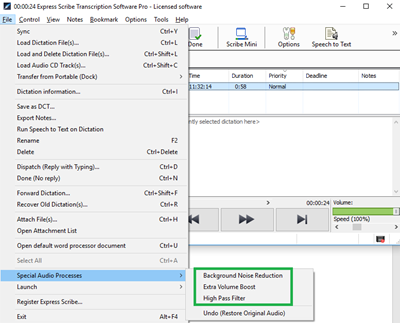
Cele trei variante sunt:
- Reducerea zgomotului de fundal. Această caracteristică funcționează prin eliminarea sunetului sub un anumit prag de volum. Este util atunci când zgomotul de fundal este mai silentios decât difuzoarele.
- Creștere suplimentară a volumului. Această setare mărește volumul cu 10%. Această funcție este utilă atunci când ați maximizat controalele de volum de pe computer și încă vă străduiți să auziți sunetul.
- Filtru de trecere înaltă. Această setare este similară ca funcționalitate cu Reducerea zgomotului de fundal, dar în loc să diferențieze sunetele printr-un prag de volum, se diferențiază în funcție de înălțime, eliminând frecvențele sub 450 Hz. Experimentați cu această funcție pe fișierele cu sunet „noroios”, când zgomotul de fundal concurează cu difuzoarele.
Introduceți cu ușurință marcaje temporale.
Pot exista momente în care trebuie să notați poziția actuală a orei într-un videoclip, astfel încât să puteți reveni și să-l revizuiți mai târziu. Pentru a face acest lucru, puteți introduce o etichetă codificată în timp în transcriere, cum ar fi [?? 00:07:02]. Introducerea manuală a multor marcaje de timp este o bătaie de cap, dar, din fericire, există o modalitate mai ușoară.
Folosind caracteristica timecode a programului de transcriere, puteți copia poziția audio curentă în clipboard și o puteți introduce folosind o comandă rapidă de la tastatură. Deoarece folosesc Express Scribe, îl voi folosi ca exemplu aici, dar puteți face acest lucru cu orice program de transcriere bun.
Accesați Opțiuni > Taste rapide la nivel de sistem. Faceți clic pe „Adăugați”. Din meniul derulant Comandă, alegeți „Timp de copiere”. 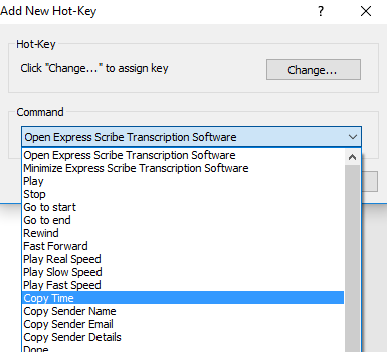
Faceți clic pe „Schimbare” și atribuiți programului o tastă sau o combinație de taste la alegere, cum ar fi una dintre tastele funcționale.
Acum, ori de câte ori apăsați tasta atribuită, Express Scribe va nota locația dvs. curentă în fișier (de exemplu, 00:07:02) și o va copia în clipboard.
Apoi, ori de câte ori doriți să lipiți marcajul de timp copiat în documentul dvs., utilizați comanda rapidă de la tastatură Ctrl + V.
Utilizați corectarea automată pentru a transcrie etichetele difuzoarelor.
Tastarea repetitivă a etichetelor difuzoarelor poate fi un coșmar în fișierele video cu mai multe difuzoare și multe dialoguri. Folosind funcția de corecție automată încorporată în programul de procesare de text al computerului sau Mac, puteți insera automat etichete generice pentru difuzoare, cum ar fi etichetele Speaker 1: și Speaker 2:.
Iată cum să faceți acest lucru în Word 2016:
Navigați la Fișier > Opțiuni > Verificare. Faceți clic pe „Opțiuni de corecție automată”. 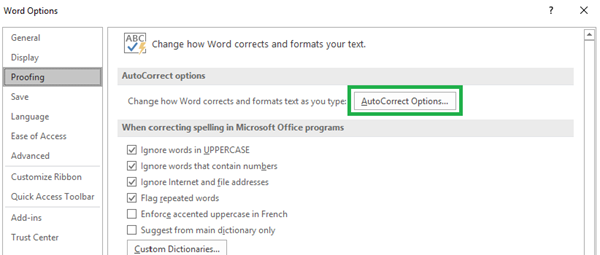
În fila Corectare automată, caseta de selectare „Înlocuiți textul pe măsură ce tastați” ar trebui să fie bifată. Aici, puteți introduce text prescurtat, care va fi înlocuit cu text la alegere ori de câte ori apăsați pe spațiu sau pe tab. Faceți clic pe „Adăugați”, apoi faceți clic pe „OK”.
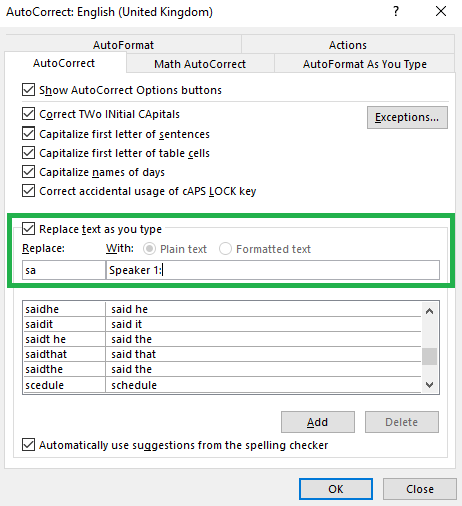
În exemplul de mai sus, am setat comanda rapidă de la tastatură ca „sa”. (Am folosit „sa” pentru că mi se pare bine, dar puteți folosi orice combinație de taste care vă este confortabilă.) Acum, pentru a introduce o etichetă Speaker 1: în transcriere, tot ce trebuie să fac este să tastați „sa” și să apăsați fila. Aș putea folosi prescurtarea „sq” pentru o etichetă Speaker 2: și așa mai departe.
Configurarea durează doar câteva minute și vă va economisi mii și mii de apăsări inutile pentru transcrieri video viitoare.
Folosind instrumentele și tehnicile de mai sus, am reușit să îmbunătățesc considerabil viteza de transcriere a videoclipurilor cu doar o curbă scurtă de învățare. Sper că le găsiți utile când vine vorba de transcrierea videoclipurilor, astfel încât să aveți mai mult timp să vă concentrați pe crearea de lucruri bune.
